1
Desde la página de Transactions, haga clic en uno de los botones New Transaction (Figura 1).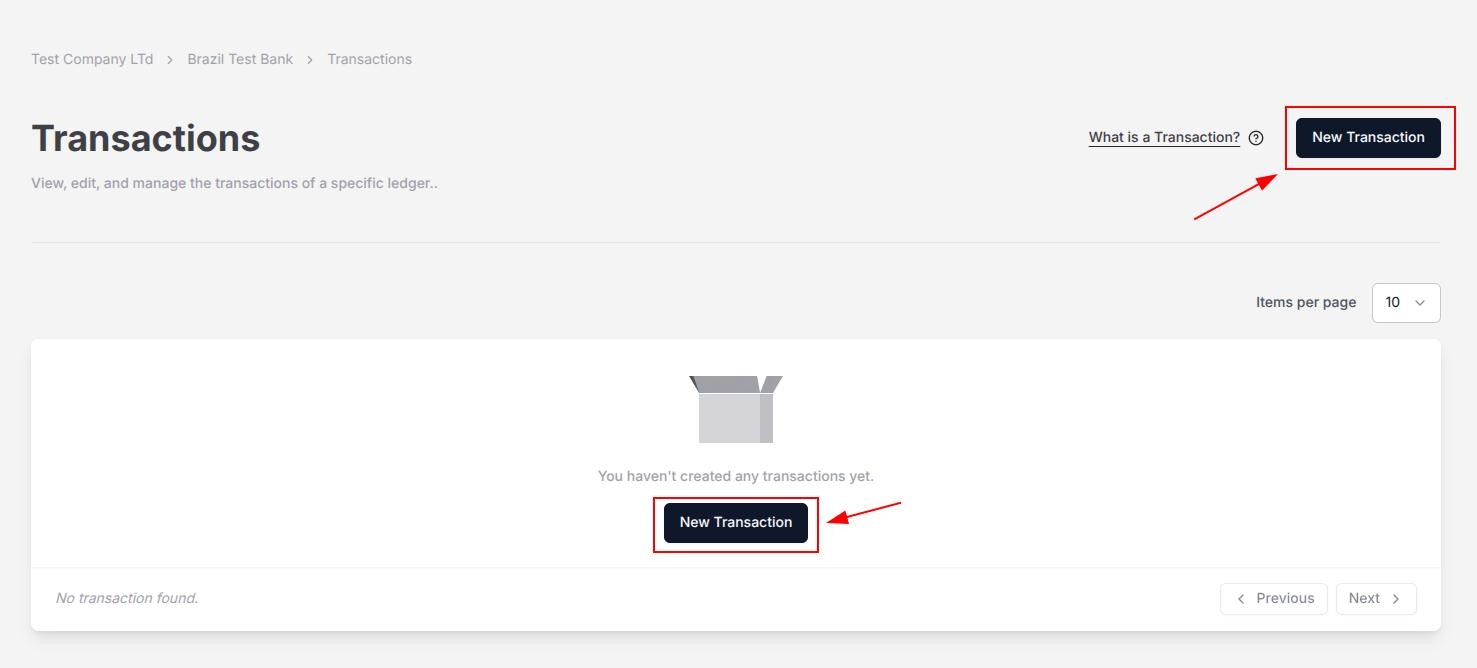
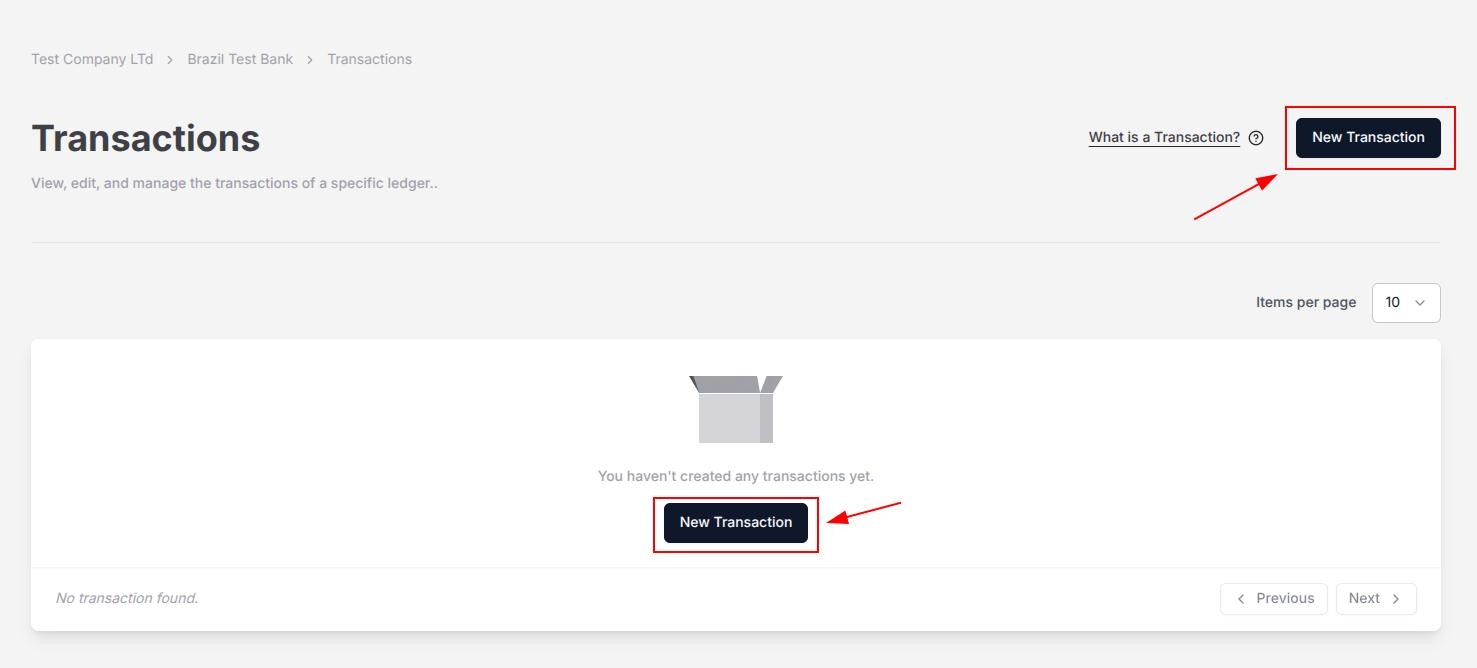
Figura 1. Botones utilizados para crear la primera transacción.
2
Se abrirá el modal New Transaction. Luego, seleccione el tipo de transacción que desea crear (Figura 2).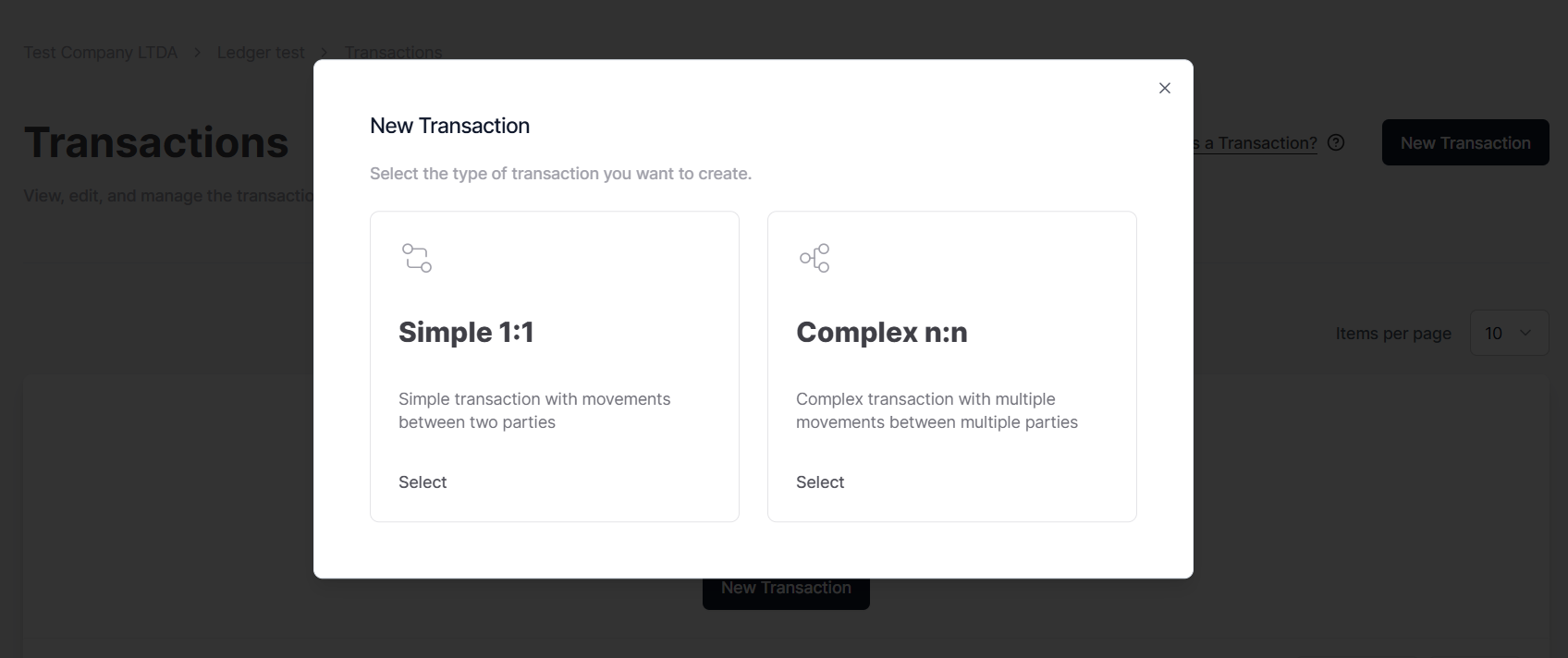
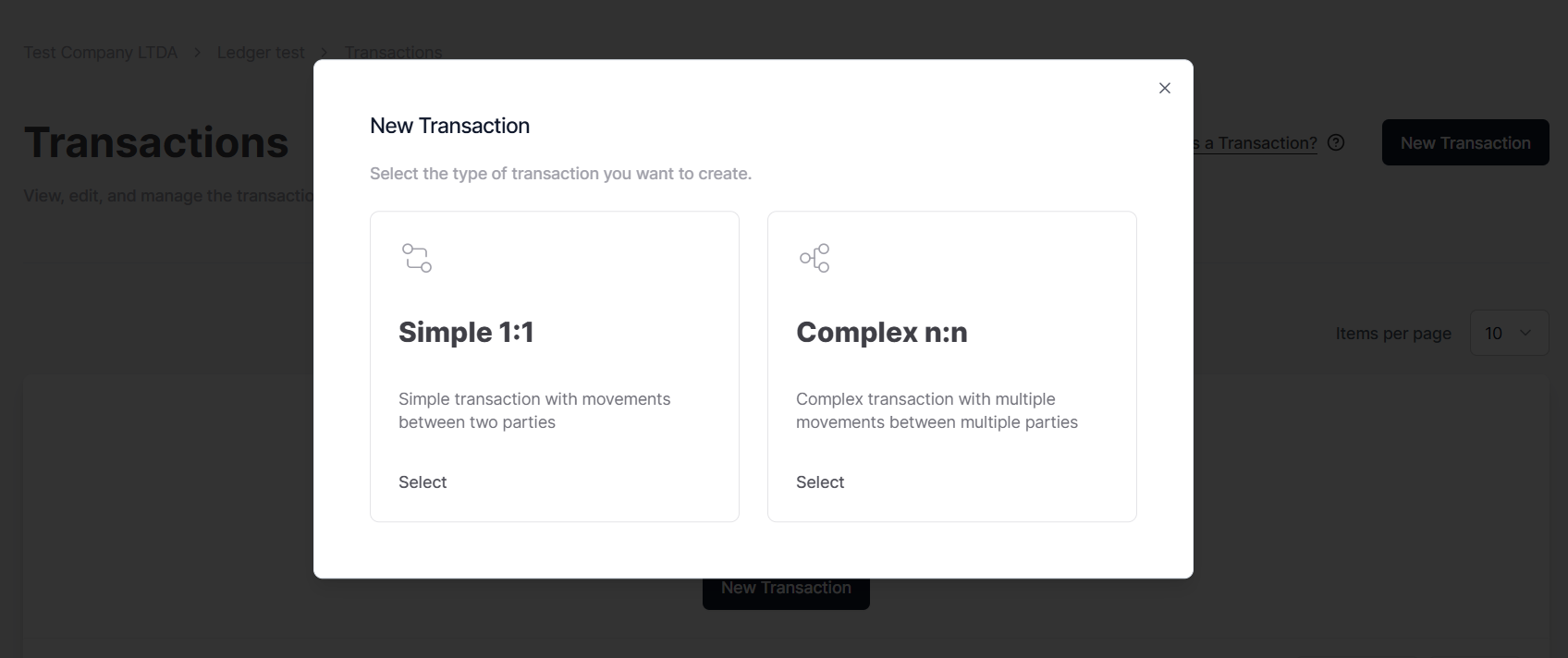
Figura 2. Modal de selección de tipo de transacción.
3
Después de seleccionar el tipo de transacción, se abrirá la página New Transaction según el tipo seleccionado.
4
Dentro de la página de detalles de la transacción, complete los campos de la transacción que desea crear.
1
[Opcional] Agregue una descripción para la transacción y el ID de Ruta de Transacción.
2
Agregue un valor y seleccione el activo que se utilizará en la transacción.
3
Especifique el alias de la cuenta de origen y haga clic en el signo más ().
Debe usar el alias de cuenta para realizar transacciones. Asegúrese de guardarlo cuando cree su cuenta.
Si olvida su alias, no se preocupe. Puede encontrarlo editando la información de la cuenta.
Si olvida su alias, no se preocupe. Puede encontrarlo editando la información de la cuenta.
4
Una vez que especifique las cuentas, la información sobre las operaciones se completará automáticamente.
5
Si desea agregar más información, seleccione la flecha junto a la operación para expandir los detalles (Figura 3).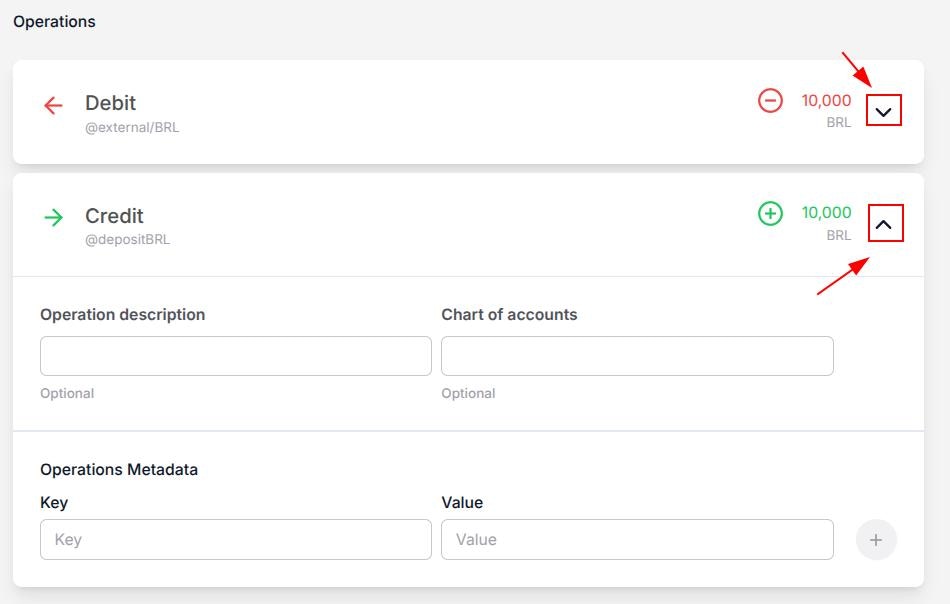
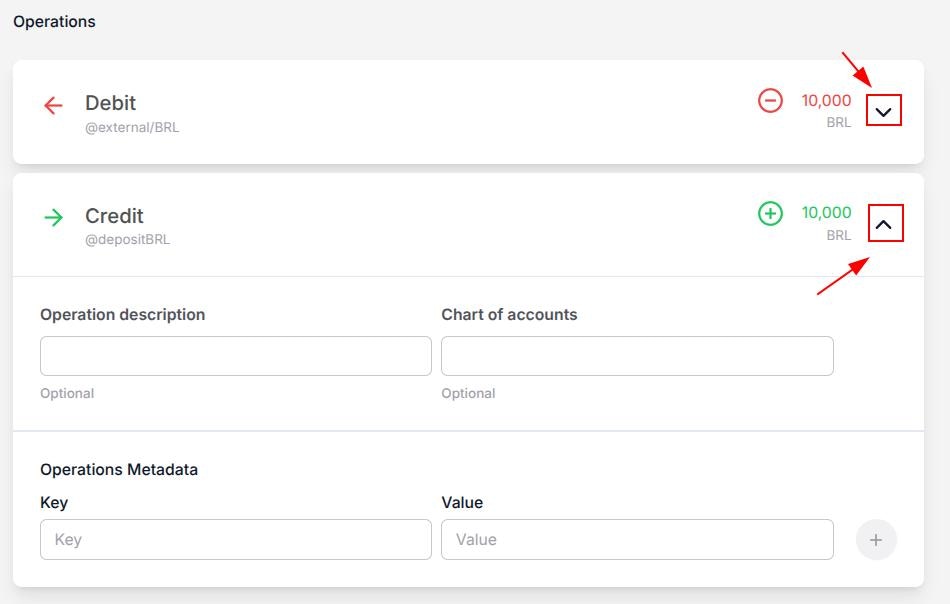
Figura 3. Las flechas utilizadas para expandir los detalles de las operaciones.
6
Cuando toda la información sea correcta, haga clic en el botón Go to Review en la parte inferior de la pantalla (Figura 4).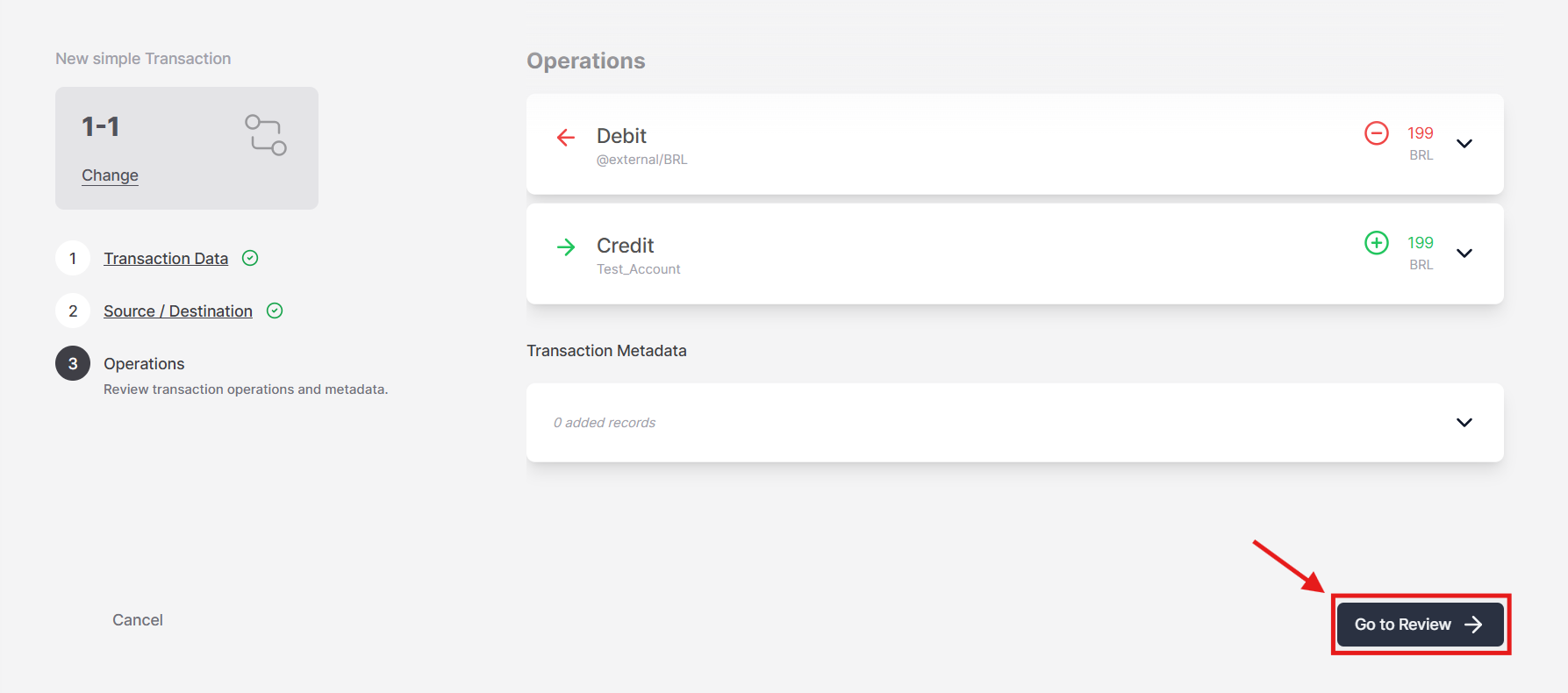
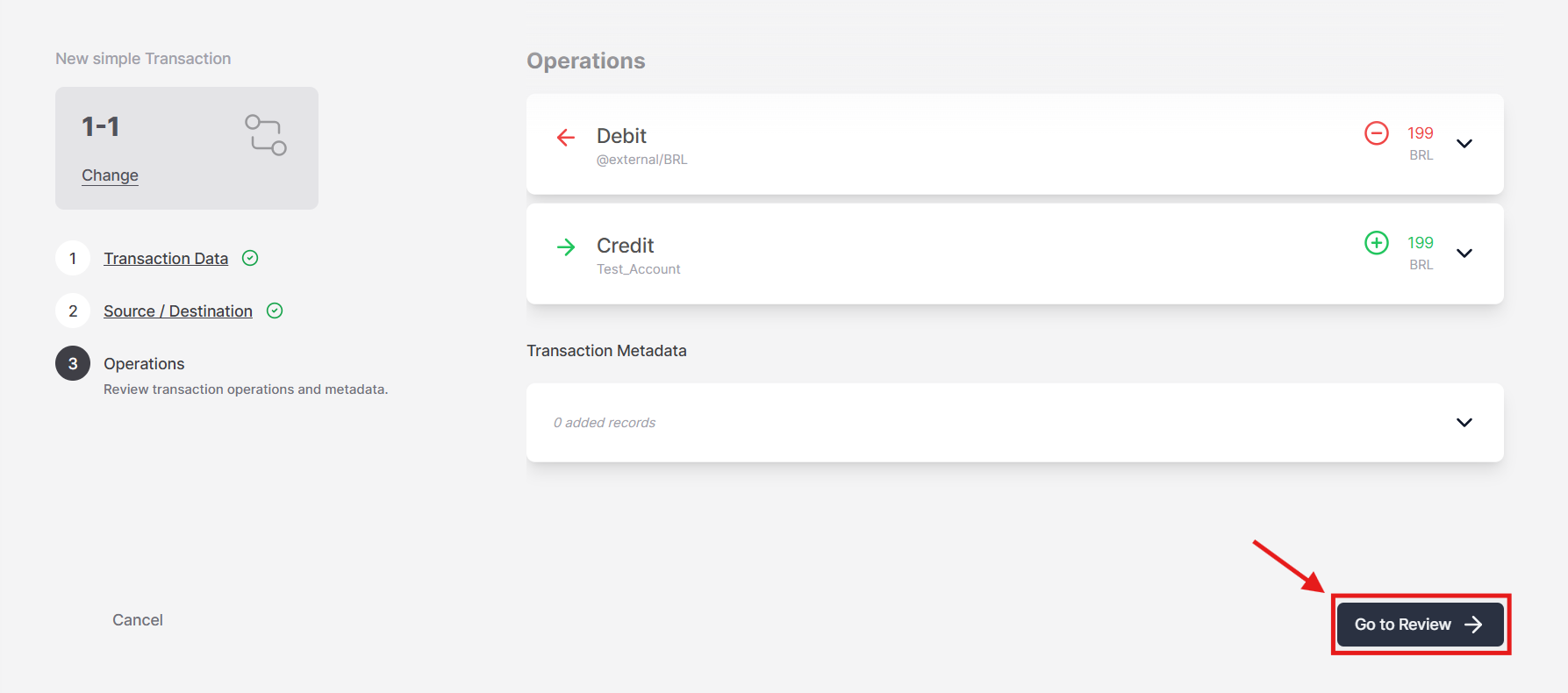
Figura 4. Botón para revisar la información de la transacción.
7
Se mostrará una página con toda la información que acaba de ingresar para que pueda verificar si todo es correcto.
8
Si todo es correcto, haga clic en el botón Send Transaction. Para enviar y crear inmediatamente otra transacción, haga clic en el botón Send and Create another (Figura 5).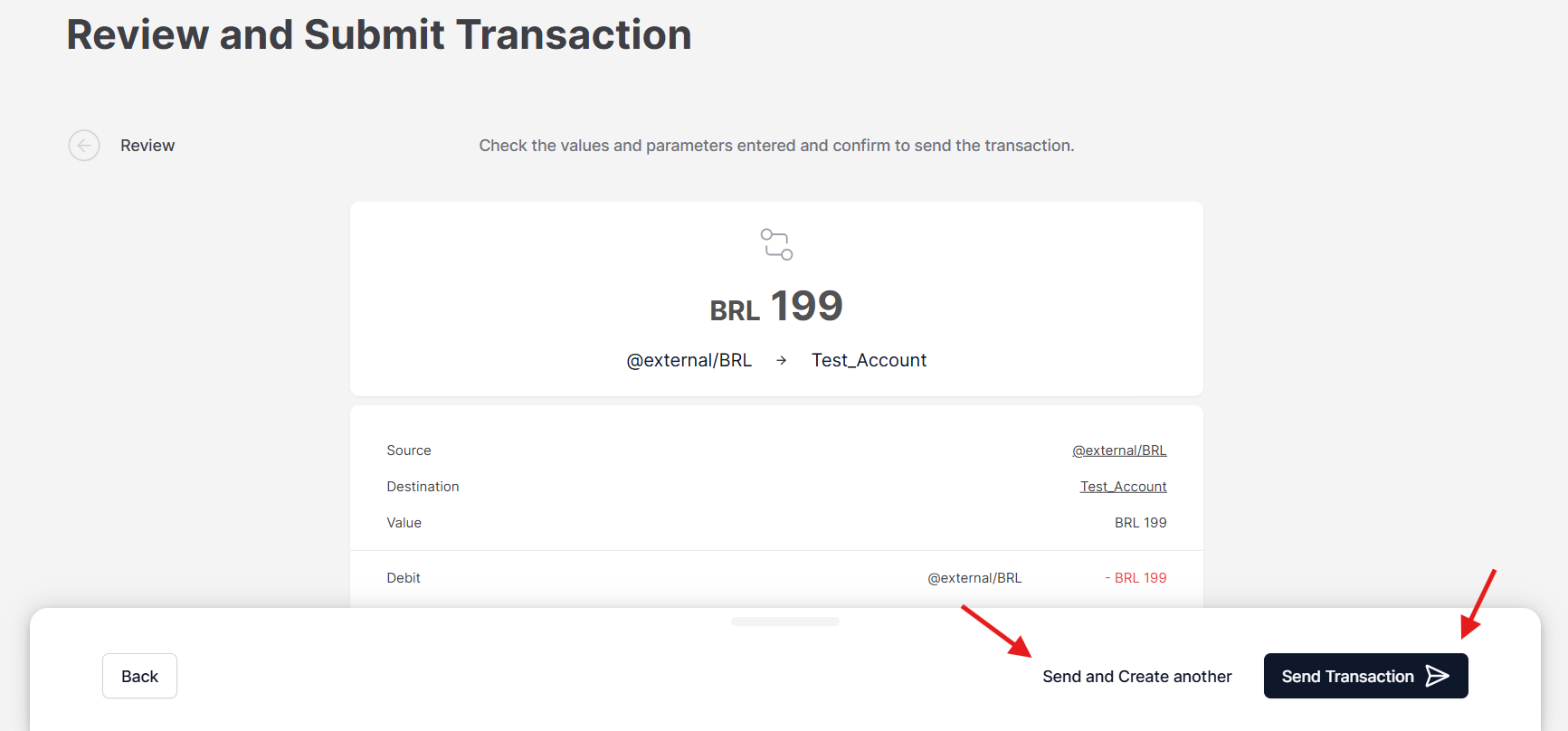
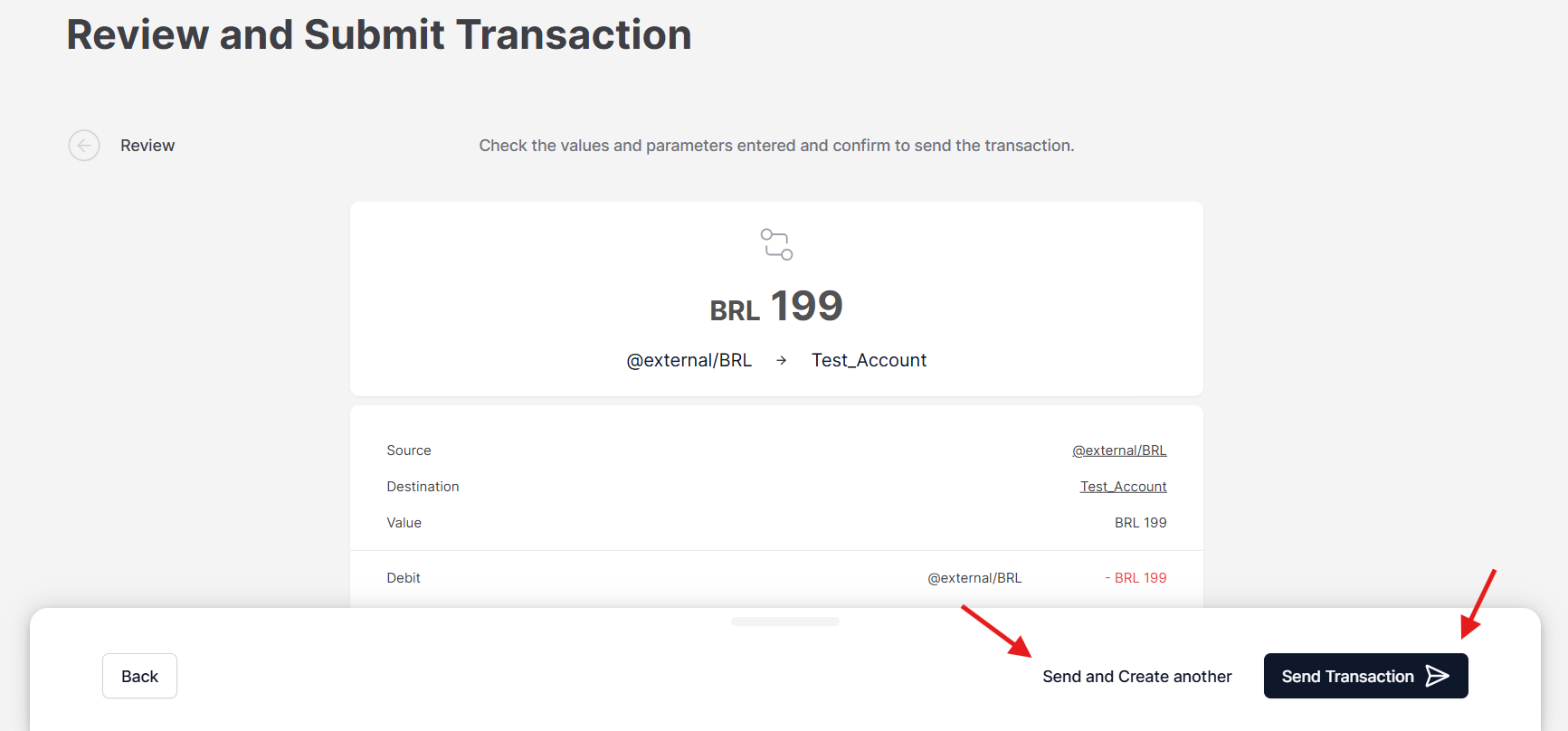
Figura 5. Botón para enviar la transacción.
9
Se mostrará una página de resultados que muestra el resumen, los datos y el estado de la transacción (Figura 6).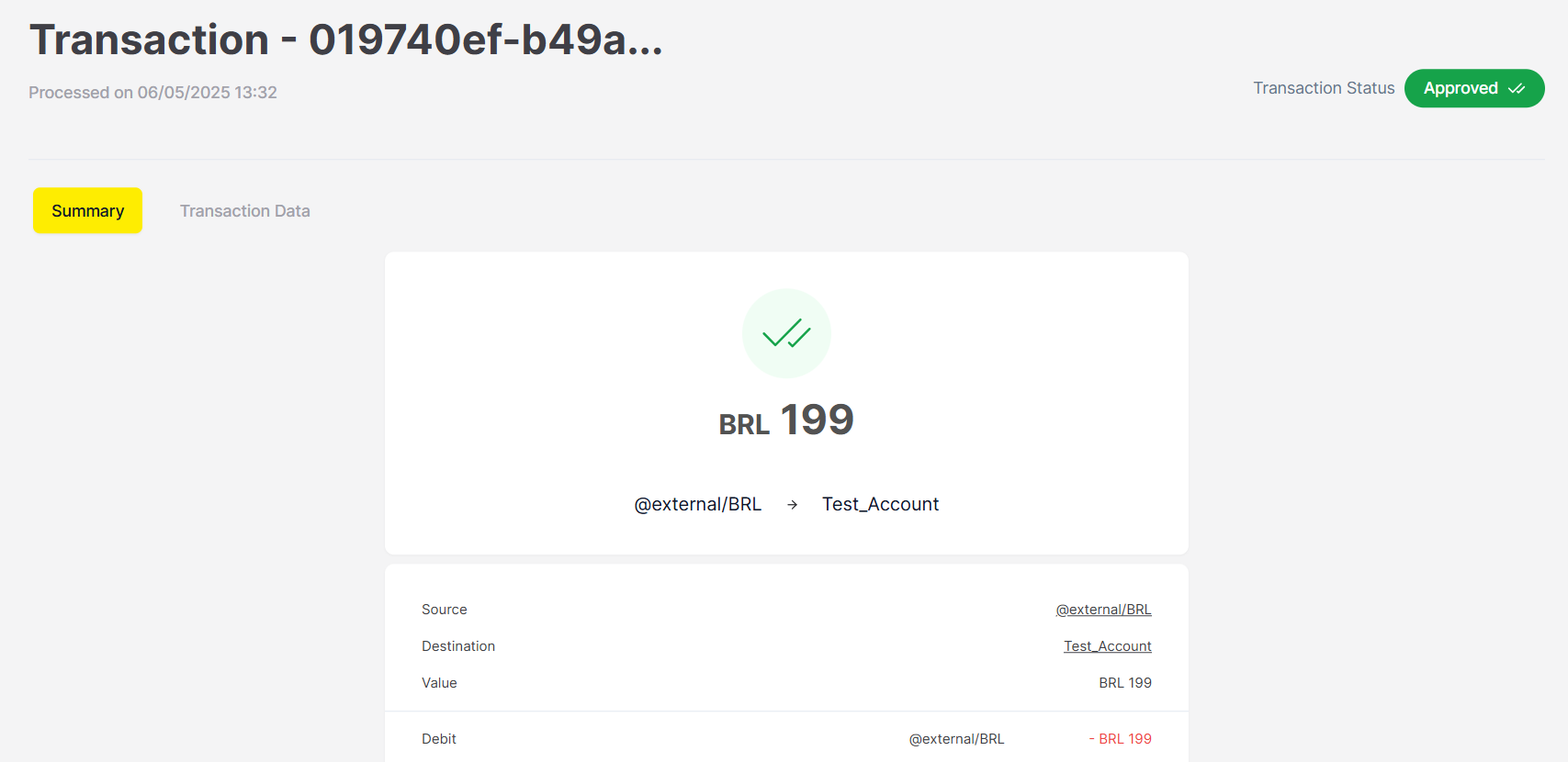
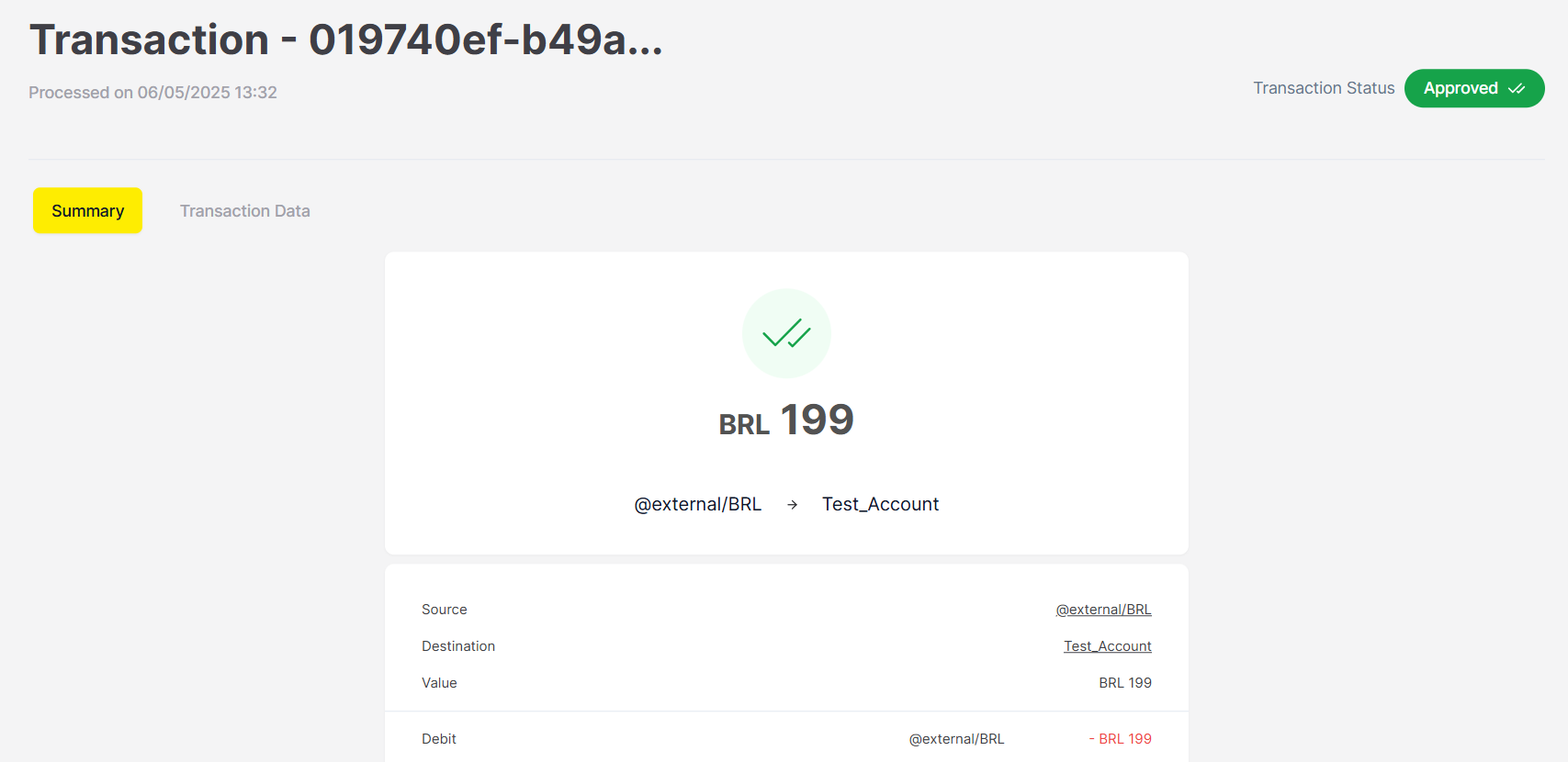
Figura 6. El resumen, datos y estado de la transacción.
10
La nueva transacción se listará en la página de Transactions.
- También puede verificar el estado de la transacción en la columna Status.

